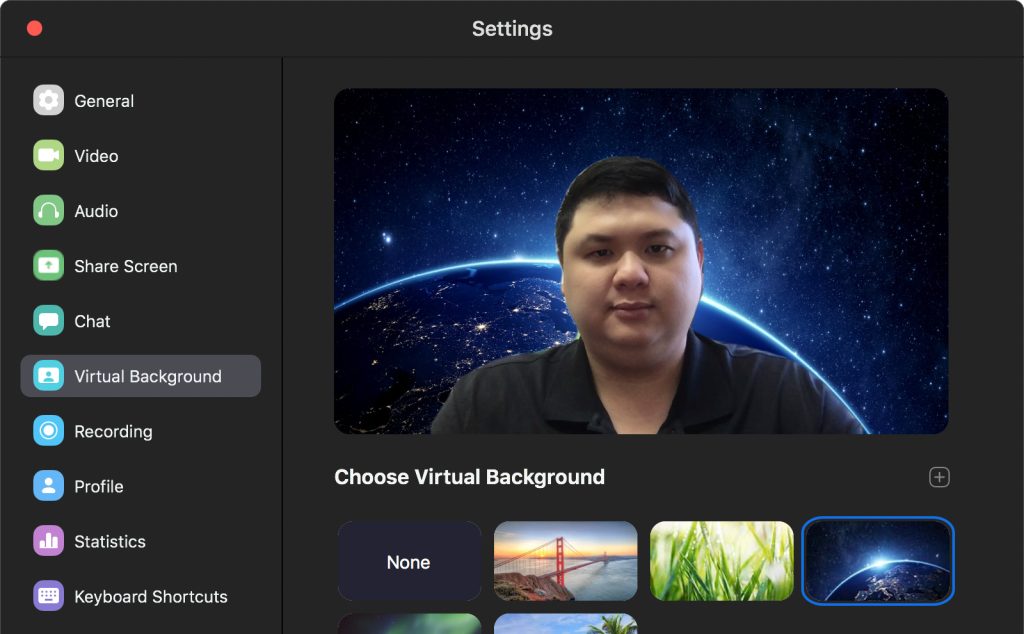Trong quá trình sử dụng Zoom để kết nối, học và họp online thì sẽ có đôi lúc quan cảnh xung quanh bạn khá bề bộn, chưa được xắp xếp khiến bạn tự ti trong những trường hợp như vậy. Đây là lúc mọi người muốn sử dụng những chiếc background để che đi. Nếu đang thắc mắc không biết cách đổi background trong Zoom như thế nào thì hãy cùng Mongaotutien tìm hiểu ngay trong bài viết sau.
Vì sao cần đổi background trong Zoom?
Ứng dụng Zoom được biết là một trong những nền tảng họp trực tuyến cực kỳ phổ biến hiện nay. Với công cụ này mọi người có thể dễ dàng kết nối với nhau thông qua những thiết bị thông minh như là máy tính, điện thoại smartphone, máy tính bảng,… được kết nối nhau thông qua mạng Internet, không còn bị giới hạn về không gian, khoảng cách địa lý. Zoom đã được ứng dụng rất nhiều trong giai đoạn dịch Covid vừa qua trên toàn thế giới. Một trong những tính năng hữu ích trên Zoom được mọi người cực kỳ yêu thích đó là đổi background bởi chúng mang đến nhiều lợi ích như:
- Giúp người dùng ẩn đi bớt những sự bừa bộn trong không gian xung quanh, tránh để người khác thấy
- Làm cho background cuộc họp Zoom của bạn trông chuyên nghiệp hơn trong mắt những người tham gia
- Trên Zoom có nhiều hình nền, background phù hợp cho từng mục đích sử dụng, thể hiện cá tính của người dùng.
>>> Xem thêm: Hướng dẫn các cách chặn Zalo mà người khác không biết
Hướng dẫn chi tiết cách đổi background trong Zoom trên máy tính
Chi tiết cách đổi background trong Zoom trên máy tính/ laptop có thể áp dụng được trên Windows, Mac, với các bước như sau:
Bước 1: Mở Zoom -> Chọn vào Cài đặt (biểu tượng hình bánh răng cưa) bên phải màn hình.
Bước 2: Chọn vào mục Virtual Background bên tay trái -> Chọn vào hình nền mà bạn muốn sử dụng. Bạn cũng có thể chọn các mẫu có sẵn trên máy tính của mình bằng cách chọn vào dấu cộng (Add image).
Ngoài ra, bạn cũng có thể thay đổi background Zoom trực tiếp khi đang thực hiện cuộc gọi với người khác bằng cách: Chọn vào dấu mũi tên gần bên mục Stop Video -> Chọn tiếp vào Choose Virtual Background.
Vậy là chỉ với 3 bước thực hiện vô cùng đơn giản bạn đã có thể nhanh chóng thay đổi được background trong Zoom trên máy tính của mình để tham gia cuộc họp một cách thoải mái, chuyên nghiệp hơn rồi.
Hướng dẫn các bước đổi background trong Zoom trên điện thoại Samsung, iPhone
Cách đổi background trong Zoom trên điện thoại Samsung, iPhone hay bất kỳ thiết bị di động thông minh nào khác cũng sẽ cần đáp ứng được một số yêu cầu về phần cứng tối thiểu trên thiết bị. Cụ thể phần cứng và phần mềm tối thiểu trên thiết bị di động cần có để có thể áp dụng tính năng đổi background trong Zoom sẽ như sau:
Với iOS:
- Ứng dụng Zoom sử dụng là phiên bản từ 5.3.0 trở lên.
- iPhone sử dụng phải tối thiểu từ iPhone 8, 8+, X trở lên.
- iPad sử dụng từ thế hệ thứ 5 trở lên hoặc là iPad Pro.
Với Samsung và các thiết bị hệ điều hành Android:
- Ứng dụng Zoom sử dụng là phiên bản từ 5.6.6 5.3.0 trở lên.
- Điện thoại Android chạy hệ điều hành từ Android 8.0 trở lên.
- Cấu hình CPU tối thiểu là arm64 8 nhân.
- RAM điện thoại lớn hơn hoặc bằng 3GB.
- Chip đồ họa sử dụng GPU Adreno 540/615 trở lên hoặc là Mali G72 trở lên.
- Chip CPU từ Exynos 9810, Kirin 980, Exynos 990, Dimensity 1000 trở lên.
Cách đổi background trong Zoom trên điện thoại Samsung và Android
Cách đổi background trong Zoom trên điện thoại Samsung và Android cũng vô cùng đơn giản, bạn có thể áp dụng theo 3 bước như sau:
Bước 1: Mở ứng dụng Zoom trên điện thoại của bạn -> Nhấn chọn tại cuộc họp mới -> Chọn vào mục Khác trên giao diện
Bước 2: Bạn nhấn chọn vào mục Nền ảo để bắt đầu thay đổi hình nền background -> Trên Zoom sẽ cung cấp sẵn một số mẫu hình nền background cơ bản để mọi người lựa chọn, bạn có thể tùy chọn tại đây
Bước 3: Ngoài ra bạn có thể dùng các hình ảnh cá nhân có sẵn trên thư viện ảnh của điện thoại để sử dụng làm hình nền bằng cách nhấn vào dấu cộng ở cuối giao diện Zoom -> Thêm ảnh cá nhân mà bạn yêu thích vào -> Nhấn chọn hình ảnh yêu thích có sẵn trên điện thoại của mình để sử dụng làm background cho cuộc họp Zoom
Cách đổi background trong Zoom trên điện thoại iPhone
Cách đổi background trong Zoom trên các thiết bị điện thoại iPhone cũng thực hiện tương tự như trên với những bước đơn giản như sau:
Bước 1: Mở ứng dụng Zoom trên điện thoại lên -> Tham gia vào cuộc họp trên ứng dụng Zoom
Bước 2: Chọn vào mục Khác (More) tại góc dưới bên trái giao diện -> Chọn tiếp vào Nền và bộ lọc để chọn background hình nền có sẵn trên Zoom.
Bước 3: Nếu bạn muốn sử dụng hình ảnh trên điện thoại của mình làm background trên Zoom thì nhấn chọn vào dấu cộng -> Thêm ảnh nền mình muốn sử dụng
>>> Xem thêm: Hướng dẫn chi tiết cách làm cong chữ trong Word
Trên đây là tất cả thông tin chia sẻ cách đổi background trong Zoom trên điện thoại và máy tính mà Mongaotutien muốn giới thiệu đến bạn. Hi vọng qua đó bạn đã có thể nhanh chóng áp dụng, đổi background trong Zoom, chúc bạn thành công!